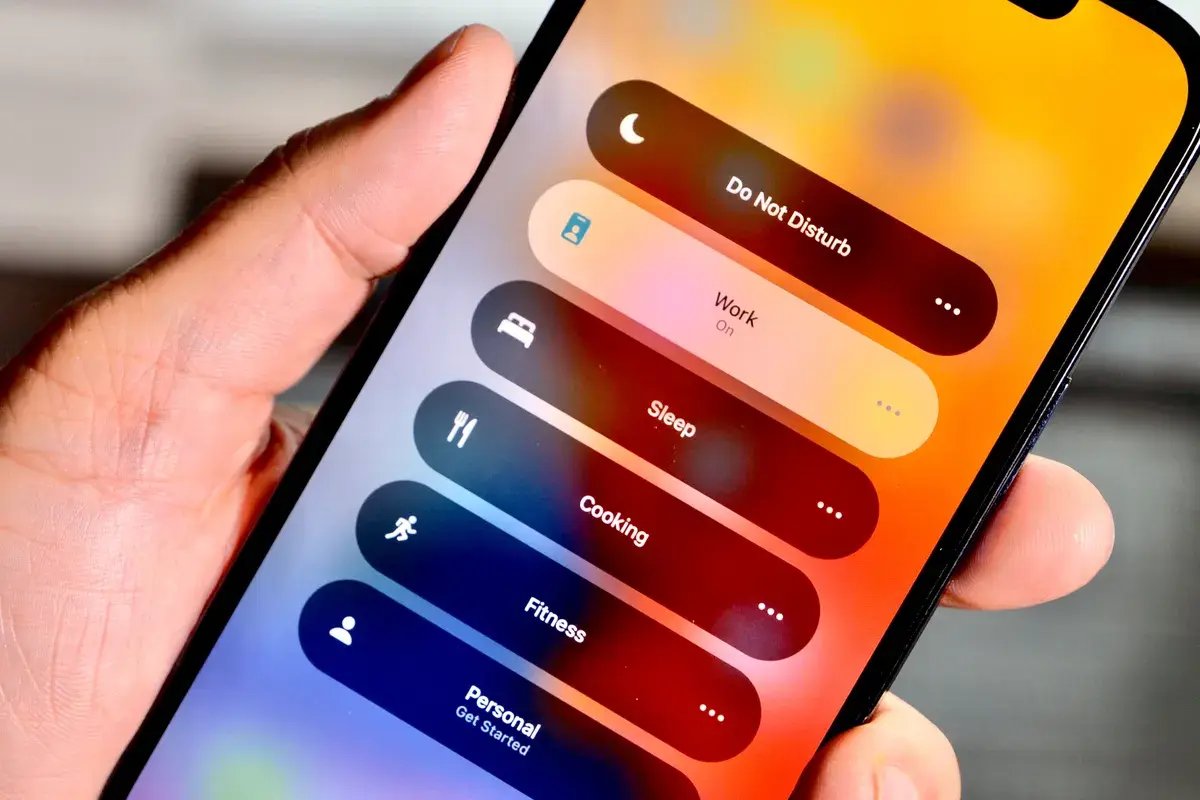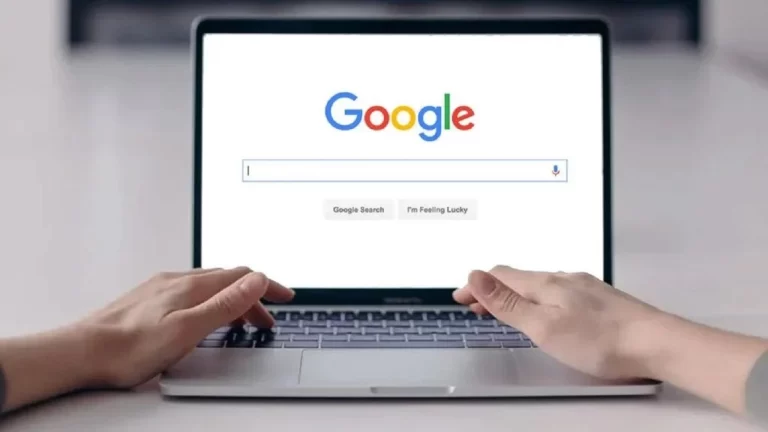در دنیای پرسرعت امروز، گوشیهای هوشمند میتوانند هم بهترین دوست و هم بزرگترین دشمن تمرکز ما باشند. اعلانهای مداوم، پیامها و برنامههای مختلف گاهی باعث میشوند نتوانیم روی کارمان تمرکز کنیم. اما اپل با معرفی قابلیت Focus در iOS 15 و نسخههای بعدی، ابزار قدرتمندی در اختیار کاربران قرار داده تا حواسپرتی را کاهش دهند و بهرهوری خود را بالا ببرند.
این قابلیت به شما کمک میکند تا محیط دیجیتال خود را شخصیسازی کنید، اعلانها را مدیریت کنید و فضایی آرام برای کار، مطالعه یا حتی استراحت ایجاد کنید. در این مقاله، بهطور کامل توضیح میدهیم که چگونه میتوانید از قابلیت Focus برای افزایش بهرهوری کاری خود استفاده کنید.
قابلیت Focus چیست و چرا اهمیت دارد؟
قابلیت Focus در iOS نسخه پیشرفتهتر حالت قدیمی Do Not Disturb (مزاحم نشوید) است که با امکانات بیشتر و انعطافپذیری بالاتر طراحی شده است. این ابزار به شما اجازه میدهد پروفایلهای مختلف برای موقعیتهای کاری، شخصی، مطالعه یا حتی خواب ایجاد کنید و برای هر کدام تنظیمات خاصی اعمال کنید.
با استفاده از Focus، میتوانید انتخاب کنید که کدام اعلانها یا تماسها به شما نمایش داده شوند و کدام برنامهها در دسترس باشند. این امکان بهویژه برای کسانی که در طول روز با حجم زیادی از اعلانها مواجهاند، میتواند تحول بزرگی در مدیریت زمان و تمرکز ایجاد کند.
هدف اصلی Focus، کاهش حواسپرتی و کمک به شما برای حضور کامل در لحظه است. فرقی نمیکند در حال انجام پروژهای مهم باشید یا بخواهید زمانی را به مطالعه اختصاص دهید، این قابلیت به شما کمک میکند تا فقط روی آنچه اهمیت دارد تمرکز کنید.
تفاوت Focus با Do Not Disturb
حالت Do Not Disturb تنها امکان خاموش کردن تمام اعلانها را فراهم میکرد، اما Focus به شما کنترل دقیقتری میدهد. میتوانید چندین پروفایل Focus ایجاد کنید، برای هر کدام برنامهها و مخاطبان خاصی را مجاز کنید و حتی ظاهر صفحه اصلی گوشی را تغییر دهید تا فقط ویجتها و برنامههای مرتبط با آن حالت نمایش داده شوند.
چگونه Focus را فعال کنیم؟
برای شروع کار با Focus، باید آن را در تنظیمات گوشی خود فعال کنید. این فرآیند بسیار ساده است و با چند قدم میتوانید پروفایلهای دلخواه خود را بسازید.
مراحل فعالسازی Focus
برای فعال کردن Focus، کافی است به مسیر زیر بروید:
- وارد تنظیمات (Settings) گوشی خود شوید.
- گزینه Focus را پیدا کنید و روی آن ضربه بزنید.
- در این بخش، پروفایلهای پیشفرض مانند Personal، Work، Sleep یا Do Not Disturb را میبینید. میتوانید یکی از این پروفایلها را انتخاب کنید یا با زدن گزینه + در گوشه صفحه، پروفایل جدیدی بسازید.
- پس از انتخاب یا ایجاد پروفایل، میتوانید تنظیمات آن را شخصیسازی کنید.
شخصیسازی پروفایل Focus
وقتی پروفایل جدیدی ایجاد میکنید، iOS از شما میخواهد مشخص کنید که چه کسانی یا چه برنامههایی اجازه ارسال اعلان دارند. مثلاً میتوانید تنظیم کنید که فقط تماسها و پیامهای همکارانتان در پروفایل کاری نمایش داده شوند. همچنین میتوانید انتخاب کنید که اعلانها بهصورت بیصدا دریافت شوند یا کلاً مسدود شوند.
یکی از ویژگیهای جذاب Focus، امکان تغییر صفحه اصلی است. میتوانید صفحات خاصی از برنامههای گوشی خود را برای هر پروفایل انتخاب کنید تا فقط برنامههای مرتبط با کار یا فعالیت موردنظرتان نمایش داده شوند. مثلاً در حالت کاری، فقط اپلیکیشنهای ایمیل، تقویم و ابزارهای مدیریت پروژه روی صفحه اصلی ظاهر شوند.
تنظیم پروفایلهای مختلف برای موقعیتهای کاری
یکی از نقاط قوت Focus، امکان ایجاد پروفایلهای مختلف برای موقعیتهای متفاوت است. این ویژگی به شما کمک میکند تا برای هر بخش از زندگیتان، از کار گرفته تا مطالعه یا استراحت، تنظیمات خاصی داشته باشید.
پروفایل کاری (Work)
برای افزایش بهرهوری در محیط کار، میتوانید پروفایلی به نام Work ایجاد کنید. در این پروفایل، اعلانهای برنامههای غیرمرتبط مانند شبکههای اجتماعی را خاموش کنید و فقط اعلانهای ایمیل کاری، پیامهای همکاران یا اپلیکیشنهای مدیریت وظایف مانند Trello را مجاز کنید.
همچنین میتوانید تماسهای اضطراری از افراد خاص (مثلاً رئیس یا اعضای خانواده) را فعال نگه دارید تا در صورت نیاز در دسترس باشید.
پروفایل مطالعه یا پروژههای شخصی
اگر در حال کار روی پروژهای شخصی یا مطالعه هستید، میتوانید پروفایلی جداگانه بسازید که فقط اعلانهای ضروری مانند تماسهای خانوادگی را نمایش دهد.
این کار به شما کمک میکند تا بدون حواسپرتی، روی هدف خود متمرکز بمانید. برای مثال، میتوانید برنامههای شبکههای اجتماعی را از صفحه اصلی حذف کنید و فقط ابزارهای مرتبط مانند اپلیکیشنهای یادداشتبرداری یا کتابخوان را نگه دارید.
پروفایل استراحت یا خواب
حتی برای زمانهای استراحت هم میتوانید از Focus استفاده کنید. پروفایلی برای خواب یا اوقات فراغت بسازید و تمام اعلانها به جز موارد ضروری را خاموش کنید. این کار به شما کمک میکند تا از گوشی فاصله بگیرید و زمانی باکیفیت برای استراحت یا ارتباط با خانواده داشته باشید.
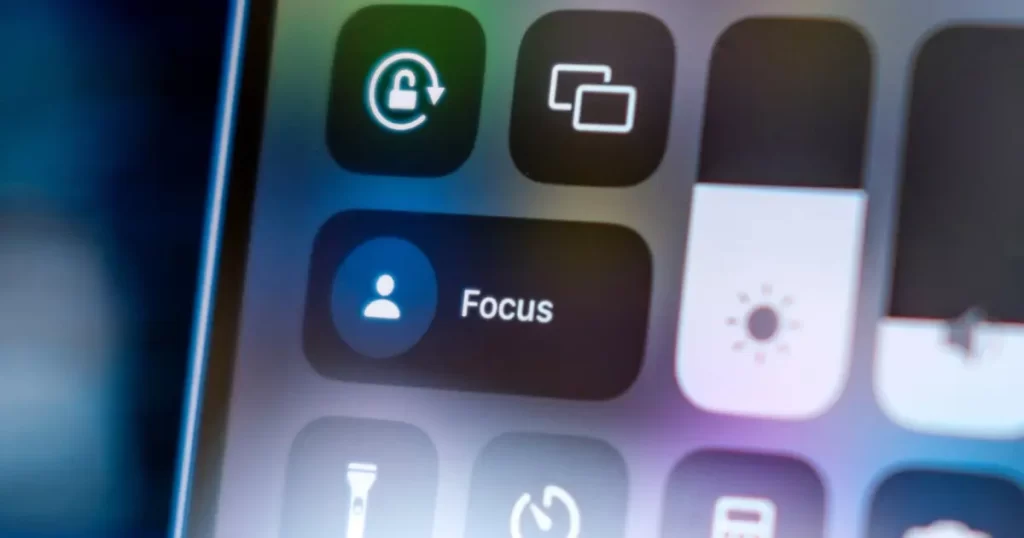
خودکارسازی Focus برای مدیریت بهتر زمان
یکی از قابلیتهای کلیدی Focus، امکان خودکارسازی آن است. میتوانید تنظیم کنید که پروفایلهای Focus در زمانها یا مکانهای خاصی بهصورت خودکار فعال شوند.
فعالسازی بر اساس زمان
میتوانید برای هر پروفایل یک برنامه زمانی مشخص کنید. مثلاً پروفایل کاری را طوری تنظیم کنید که از ساعت 9 صبح تا 5 عصر هر روز فعال شود. برای این کار:
- در تنظیمات Focus، پروفایل موردنظر را انتخاب کنید.
- گزینه Turn On Automatically را پیدا کنید.
- زمان شروع و پایان را مشخص کنید یا روزهای خاصی از هفته را انتخاب کنید.
فعالسازی بر اساس مکان
اگر در محل کار یا کتابخانه خاصی کار میکنید، میتوانید Focus را طوری تنظیم کنید که با ورود به آن مکان بهصورت خودکار فعال شود. برای این کار، گزینه Location را در تنظیمات Focus انتخاب کنید و آدرس موردنظر را وارد کنید.
فعالسازی هوشمند (Smart Activation)
حالت Smart Activation به iOS اجازه میدهد با توجه به رفتار شما، مانند استفاده از برنامهها یا موقعیت مکانی، پروفایل مناسب را فعال کند. این ویژگی ممکن است دقت کمتری نسبت به تنظیمات دستی داشته باشد، اما برای کاربرانی که نمیخواهند تنظیمات پیچیده انجام دهند، گزینهای کاربردی است.
افزایش بهرهوری با مدیریت اعلانها
مدیریت اعلانها یکی از مهمترین جنبههای Focus است. اعلانهای مداوم میتوانند تمرکز شما را به هم بزنند، اما با تنظیم درست Focus، میتوانید این مشکل را حل کنید.
محدود کردن اعلانهای غیرضروری
در هر پروفایل، میتوانید مشخص کنید که کدام برنامهها اجازه ارسال اعلان دارند. برای مثال، در پروفایل کاری، اعلانهای اپلیکیشنهای شبکههای اجتماعی را خاموش کنید و فقط اعلانهای ایمیل یا پیامرسانهای کاری را فعال نگه دارید. این کار باعث میشود فقط اطلاعاتی دریافت کنید که به کارتان مرتبط است.
استفاده از حالت بیصدا برای اعلانها
اگر نمیخواهید اعلانها را کاملاً خاموش کنید، میتوانید گزینه Deliver Quietly را انتخاب کنید. در این حالت، اعلانها بدون صدا یا نمایش روی صفحه قفل به شما میرسند و در مرکز اعلانها ذخیره میشوند تا بعداً بررسی کنید.
هماهنگی Focus با دستگاههای دیگر اپل
یکی از مزایای اکوسیستم اپل، امکان هماهنگی قابلیتها بین دستگاههای مختلف است. اگر از آیپد، مک یا اپل واچ استفاده میکنید، میتوانید پروفایلهای Focus خود را بین این دستگاهها همگامسازی کنید.
فعالسازی اشتراکگذاری بین دستگاهها
برای این کار:
- در تنظیمات iPhone، به بخش Focus بروید.
- گزینه Share Across Devices را فعال کنید.
- حالا هر تغییری در پروفایلهای Focus روی یک دستگاه اعمال کنید، بهصورت خودکار روی دستگاههای دیگر هم اعمال میشود.
این قابلیت بهویژه برای کسانی که همزمان از چند دستگاه اپل استفاده میکنند، بسیار کاربردی است. مثلاً وقتی پروفایل کاری را روی آیفون فعال میکنید، مک شما هم اعلانهای غیرمرتبط را مسدود میکند.
نکات پیشرفته برای استفاده از Focus
برای بهرهوری حداکثری، میتوانید از چند ترفند پیشرفته استفاده کنید که تجربه استفاده از Focus را بهتر میکنند.
استفاده از ویجتها در صفحه اصلی
میتوانید ویجتهای خاصی را برای هر پروفایل Focus تنظیم کنید. مثلاً در پروفایل کاری، ویجت تقویم یا یادآوریها را به صفحه اصلی اضافه کنید تا سریعتر به وظایف خود دسترسی داشته باشید.
مدیریت تماسهای اضطراری
حتی در حالت Focus، میتوانید تنظیم کنید که تماسهای مکرر (مثلاً دو بار تماس در سه دقیقه) از یک فرد خاص به شما نمایش داده شوند. این ویژگی برای مواقعی که منتظر تماس مهمی هستید، بسیار کاربردی است.
ترکیب Focus با برنامههای مدیریت زمان
برای اثربخشی بیشتر، میتوانید Focus را با اپلیکیشنهای مدیریت زمان مانند Todoist یا تکنیکهای بهرهوری مثل پومودورو ترکیب کنید. در روش پومودورو، شما 25 دقیقه روی کار تمرکز میکنید و سپس 5 دقیقه استراحت میکنید. میتوانید پروفایل Focus را برای این بازههای زمانی تنظیم کنید تا اعلانها در زمان کار خاموش شوند.
مزایای استفاده از Focus برای بهرهوری کاری
استفاده از قابلیت Focus مزایای متعددی برای افزایش بهرهوری دارد:
- کاهش حواسپرتی: با محدود کردن اعلانها و برنامههای غیرضروری، میتوانید تمرکز خود را روی وظایف اصلی حفظ کنید.
- مدیریت بهتر زمان: با خودکارسازی پروفایلها، زمان کمتری برای تنظیم دستی صرف میکنید.
- افزایش کیفیت کار: وقتی حواسپرتی کمتری دارید، کیفیت کارتان بهبود پیدا میکند.
- تعادل کار و زندگی: با ایجاد پروفایلهای جداگانه برای کار و استراحت، میتوانید مرز مشخصی بین این دو ایجاد کنید.
چالشها و راهحلها در استفاده از Focus
هرچند Focus ابزاری قدرتمند است، اما ممکن است در ابتدا استفاده از آن کمی پیچیده به نظر برسد. مثلاً ممکن است نگران باشید که اعلان مهمی را از دست بدهید.
برای حل این مشکل، همیشه لیستی از مخاطبان یا برنامههای ضروری را در هر پروفایل مجاز کنید. همچنین، اگر تنظیمات زیادی برایتان گیجکننده است، از پروفایلهای پیشفرض شروع کنید و بهتدریج آنها را شخصیسازی کنید.
یکی دیگر از چالشها، عادت کردن به استفاده مداوم از Focus است. برای این کار، میتوانید با فعالسازی خودکار پروفایلها شروع کنید تا بهمرور به این سیستم عادت کنید.
نتیجهگیری
قابلیت Focus در iOS ابزاری بینظیر برای مدیریت حواسپرتی و افزایش بهرهوری کاری است. با ایجاد پروفایلهای شخصیسازیشده، مدیریت اعلانها و خودکارسازی تنظیمات، میتوانید محیطی دیجیتال بسازید که به شما کمک کند روی کارهای مهم تمرکز کنید.
اگر به دنبال عکاسی با آیفون خود هستید حتما سری به مقاله عکسهای پرتره حرفهای با دوربین ایفون بزنید.
چه در حال انجام پروژهای کاری باشید، چه بخواهید زمانی را به مطالعه یا استراحت اختصاص دهید، Focus به شما کمک میکند تا کنترل بیشتری روی زمان و توجه خود داشته باشید. از همین امروز با تنظیم یک پروفایل ساده شروع کنید و ببینید چگونه این ابزار میتواند بهرهوری شما را متحول کند!